
En este tutorial, le mostraremos cómo instalar AnyDesk en Ubuntu 16.04 LTS. Para aquellos que no lo sabían, AnyDesk es la aplicación de escritorio remoto más cómoda del mundo. Acceda a todos sus programas, documentos y archivos desde cualquier lugar, sin tener que confiar sus datos a un servicio en la nube. Puede decir que es una alternativa a TeamViewer, que está disponible de forma gratuita. Anydesk proporciona una conexión remota más rápida que cualquier otra aplicación de escritorio remoto existente.
Este artículo asume que tiene al menos conocimientos básicos de Linux, sabe cómo usar el shell y, lo que es más importante, aloja su sitio en su propio VPS. La instalación es bastante simple y asume que se están ejecutando en la cuenta raíz, si no, es posible que deba agregar 'sudo ' a los comandos para obtener privilegios de root. Le mostraré la instalación paso a paso de AnyDesk en un servidor Ubuntu 16.04 (Xenial Xerus).
Requisitos previos
- Un servidor que ejecuta uno de los siguientes sistemas operativos:Ubuntu 16.04 (Xenial Xerus).
- Se recomienda que utilice una instalación de sistema operativo nueva para evitar posibles problemas.
- Acceso SSH al servidor (o simplemente abra Terminal si está en una computadora de escritorio).
- Un
non-root sudo usero acceder alroot user. Recomendamos actuar como unnon-root sudo user, sin embargo, puede dañar su sistema si no tiene cuidado al actuar como root.
Instalar AnyDesk en Ubuntu 16.04 LTS
Paso 1. Primero, asegúrese de que todos los paquetes de su sistema estén actualizados ejecutando el siguiente apt-get comandos en la terminal.
sudo apt-get update sudo apt-get upgrade
Paso 2. Instalación de AnyDesk.
Primero, puede descargarlo de su sitio web oficial e instalarlo:
### 32-Bit ### https://download.anydesk.com/linux/anydesk_2.9.5-1_i386.deb dpkg -i anydesk_2.9.5-1_i386.deb ### 64-Bit ### https://download.anydesk.com/linux/anydesk_2.9.5-1_amd64.deb dpkg -i anydesk_2.9.5-1_amd64.deb
Una vez realizada la instalación, inicie AnyDesk en su sistema. Obtendrá una ID de AnyDesk para conectarse desde sistemas remotos mediante AnyDesk. Ahora, es posible que deba establecer una contraseña para acceso desatendido. Esto establecerá una contraseña fija en su sistema, que se puede usar en cualquier momento para conectarse.
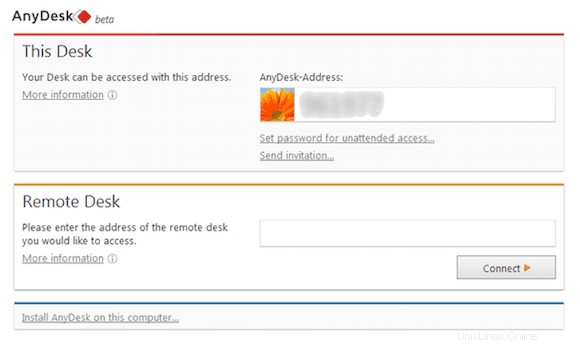
¡Felicitaciones! Ha instalado AnyDesk correctamente. Gracias por usar este tutorial para instalar la última versión estable de AnyDesk en el sistema Ubuntu 16.04 LTS (Xenial Xerus). Para obtener ayuda adicional o información útil, Le recomendamos que consulte el sitio web oficial de AnyDesk.